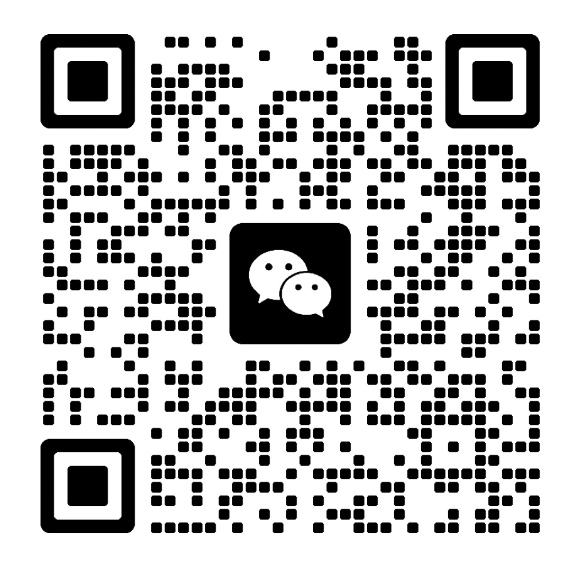在网络运行过程中,Mellanox网卡一旦出现故障,及时导入备用配置能快速恢复网络正常运行,减少业务中断时间。下面详细介绍Mellanox备用配置的导入方法及注意事项。
Mellanox备用配置如何导入
准备工作:在网卡正常运行时,提前备份好配置文件。可使用Mellanox官方提供的管理工具,如MFT(Mellanox Firmware Tools)中的相关命令来备份配置。例如,在Linux系统下,通过命令行进入到MFT工具目录,使用特定命令将当前网卡配置导出为一个文件,假设文件名为“backup_config.cfg”。
故障处理及导入:当网卡出现故障,在排除硬件损坏等无法修复的问题后,若判断为配置问题导致故障,可进行备用配置导入。对于Linux系统,先确保新网卡驱动已正确安装,且系统能识别网卡设备。进入MFT工具目录,使用导入配置命令,如“mlxconfig -d /dev/mst/mt4117_pciconf0 -y backup_config.cfg”,其中“/dev/mst/mt4117_pciconf0”为网卡设备名称,“backup_config.cfg”为之前备份的配置文件。在Windows系统下,运行MFT工具相关程序,在图形化界面中找到导入配置选项,选择备份的配置文件进行导入。
导入过程有哪些注意事项
配置兼容性:确保备用配置与当前网卡型号及硬件版本兼容。不同型号或同一型号不同硬件版本的Mellanox网卡,配置可能存在差异。例如,ConnectX - 5系列不同版本的网卡在某些功能参数设置上有细微区别,若导入不兼容的配置,可能导致网卡无法正常工作或部分功能缺失。在备份配置时,最好记录下网卡的详细型号和硬件版本信息,导入前再次确认。
数据备份:在导入备用配置前,尽管是故障应急处理,也应尽量备份当前网卡的现有数据和设置(若有)。因为导入备用配置可能会覆盖当前设置,若后续发现导入的配置不合适,还能恢复到之前状态。比如,当前网卡可能临时配置了一些特定的网络参数用于测试,导入备用配置会清除这些设置,提前备份可避免数据丢失。
网络环境变化:若网络环境在网卡故障期间发生了变化,如网络拓扑调整、IP地址段变更等,导入备用配置后可能需要根据新环境对配置进行适当调整。例如,网络中新增了一台路由器,导致网关地址改变,此时导入备用配置后,需手动修改网关设置,以确保网卡能正常连接网络。
导入备用配置后如何验证
基本连通性测试:导入备用配置后,首先进行基本的网络连通性测试。在Linux系统下,使用“ping”命令测试网卡与局域网内其他设备的连通性,如“ping 192.168.1.100”(假设目标设备IP为192.168.1.100)。在Windows系统中,同样通过命令提示符执行“ping”命令。若能正常收到回应,说明网卡基本的网络连接功能恢复正常。
性能及功能测试:进行性能测试,可使用iperf等工具测试网卡的带宽、延迟等性能指标,确保其达到正常水平。对于Mellanox网卡支持的特殊功能,如RDMA(远程直接内存访问),在支持RDMA的环境下进行功能测试,检查是否能正常启用和运行。若性能指标异常或特殊功能无法使用,需进一步排查原因,可能是备用配置未完全恢复,也可能存在其他潜在问题。